Photoshop给人物照片调出通透甜美色调并添加艺术效果
作者 胡艺沛 来源 艺流风尚 发布时间 2011-07-23
13、执行色阶命令:色阶调整如图所示,将暗调适当压暗一点。
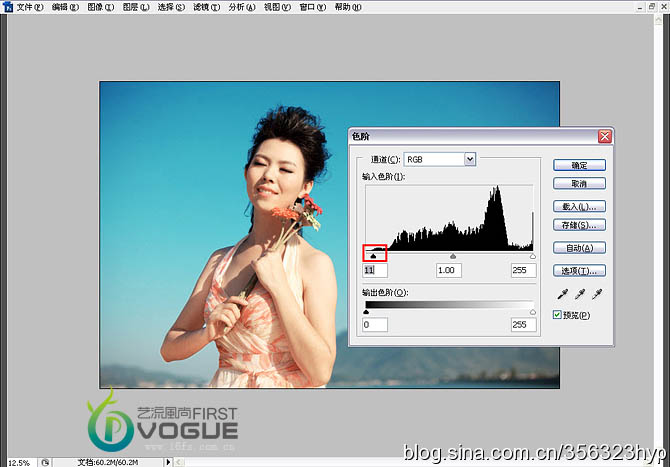
14、选择钢笔工具,在红色的一个花瓣上勾勒出花瓣形状,如图所示。
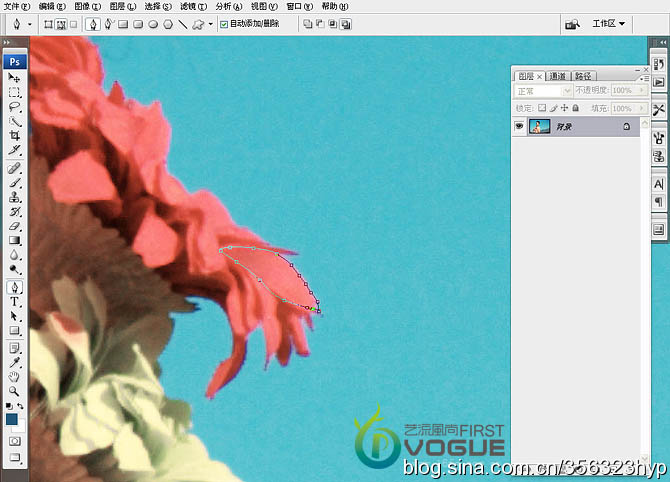
15、将路径生成选区后,执行快捷键Ctrl+J(复制选区内图像),将花瓣多次复制并调整角度(注:首先是花瓣的角度,营造一种被吹乱的动感,所以花瓣的方向一定要凌乱,接下来就是花瓣大小,越往上花瓣就越小)将复制后的所有花瓣图层进行合并。
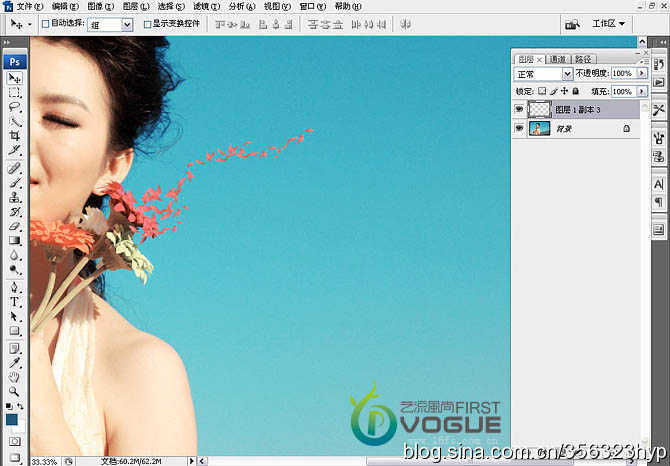
16、复制图层1副本3,也就是最下面花瓣的图层,将图层1副本4前面的眼睛点去,在副本3上执行滤镜模糊/动感模糊。
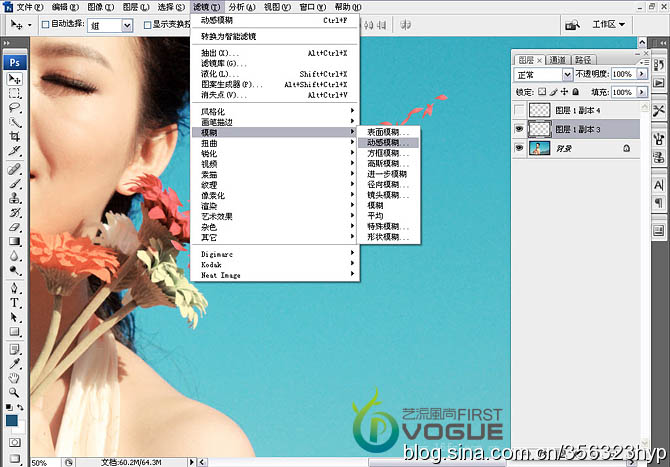
17、动感模糊参数如图所示:角度27.距离70像素.如图所示。

18、将图层1副本4的眼睛点开,在副本3上添加蒙版,用橡皮擦工具适当的在模糊花瓣的边缘擦拭,让边缘不那么生硬.(注:前景色为白色,背景色为黑色,橡皮擦的不透明度为24%,硬度为0%)。
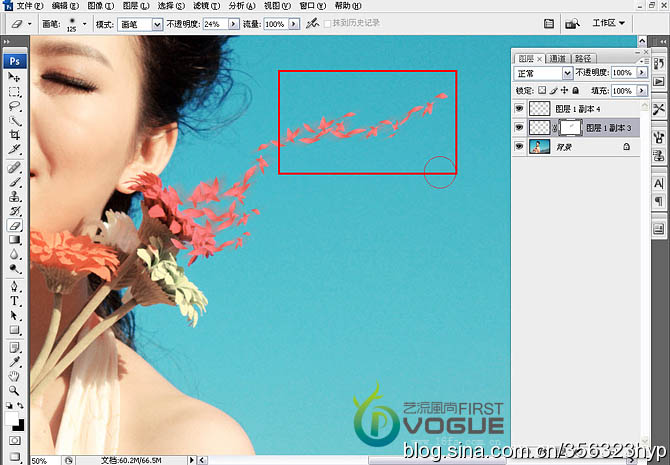
19、新建图层,点击前景色,用拾色器吸取红色花瓣的颜色,如图所示。
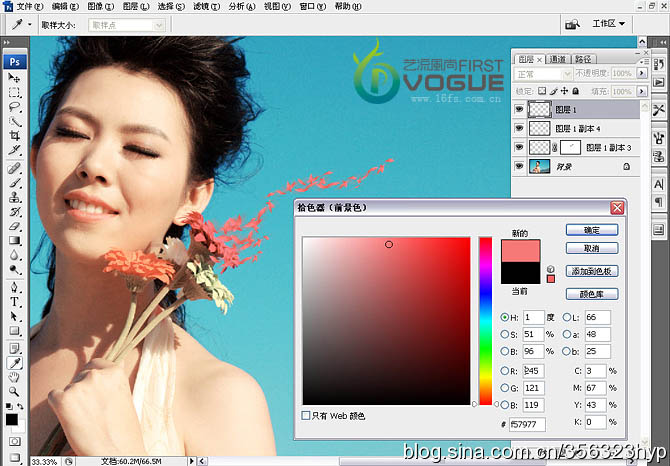
| 上一页1234下一页 |